Hiện nay, nhiều iFan cảm thấy khó chịu với chiếc “Táo” cao cấp của mình. Vì iPhone 12 bị treo máy, không thể tắt màn hình được. Làm gì vào lúc này? Đọc ngay để biết cách xử lý hiệu quả!
Không chỉ thực hiện nghe gọi như thông thường, trên những chiếc điện thoại thông minh, bạn có thể thực hiện nhiều hơn thế. Đặc biệt, với chiếc smartphone đẳng cấp như iPhone 12. Người dùng “mê mẩn” đến mức dùng liên tục, ngày lẫn đêm. Nhưng sau thời gian dùng máy với cường độ cao, iFan đang gặp sự cố iPhone 12 bị treo máy. Khắc phục vấn đề này như thế nào? Tất cả sẽ được giải đáp chi tiết trong bài viết của chúng tôi.

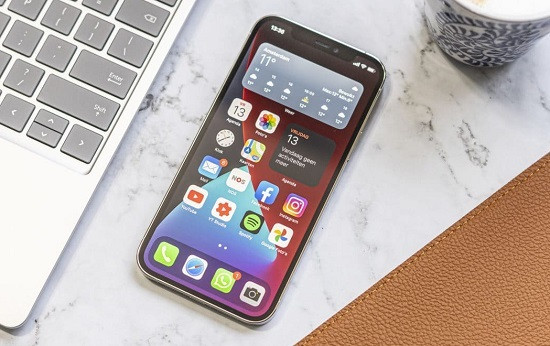
Nguyên nhân iPhone 12 bị treo máy
Trước khi bắt đầu những biện pháp khắc phục cụ thể. Jweb sẽ giúp bạn tìm hiểu lý do xảy ra sự cố: điện thoại iPhone bị treo máy. Từ đó, tránh được việc dùng sai cách smartphone, để hạn chế tình trạng này.
Do người dùng
➤ Thông thường, sự cố điện thoại iPhone treo máy thường bắt nguồn từ chính bạn. Có thể bạn đã dùng “dế yêu” liên tục trong thời gian dài, không cho “Táo” được “nghỉ xả hơi”. Vì thế, điện thoại mới bị quá tải, đơ màn hình.
➤ Trên App Store có quá nhiều trò chơi hấp dẫn? Vì thế, bạn vô tư tải nhiều game, ứng dụng nặng máy về chơi. Đồng thời, dùng cùng lúc nhiều app, nhiều ứng dụng chạy ngầm… Do đó, điện thoại phải “gồng mình” hoạt động hết công suất. Nên dẫn đến bị “chập cheng”, đứng máy.
➤ Bạn có đang dùng bộ sạc “dỏm”, không chính hãng hay không? Đây cũng là một “thủ phạm” không thể bỏ qua. Nếu dùng hàng kém chất lượng, tình trạng máy bị treo là điều dễ hiểu.
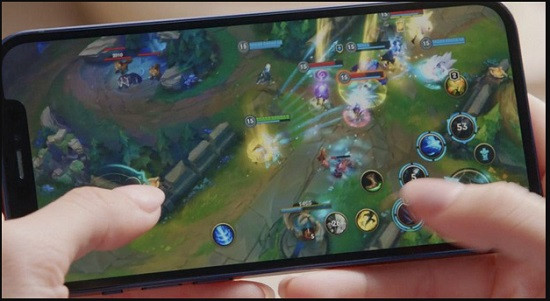
Do phần mềm
➤ Hầu hết sự cố điện thoại bị treo máy thường là do phần mềm đang bị xung đột. Nếu bạn nhận thấy lỗi xảy ra khi bạn đã tải ứng dụng nào đó. Rất có thể nó không tương thích với iPhone 12.
➤ Bạn có “lười biếng” dọn dẹp cho điện thoại iPhone 12 của mình hay không? Máy đang gặp trục trặc phần mềm nhỏ. Do đang phải “chứa” quá nhiều ứng dụng, dữ liệu, tệp tin, hình ảnh… Bởi vậy, nên chiếc iPhone 12 bị treo máy.
➤ Nếu sự cố xảy ra sau khi bạn vừa cập nhật iOS cho iPhone 12. Thì iFan không cần phải lo lắng! Thời gian đầu sau khi cập nhật, máy có thể hoạt động không ổn định. Tình trạng này sẽ nhanh chóng “biến mất” sau đó.
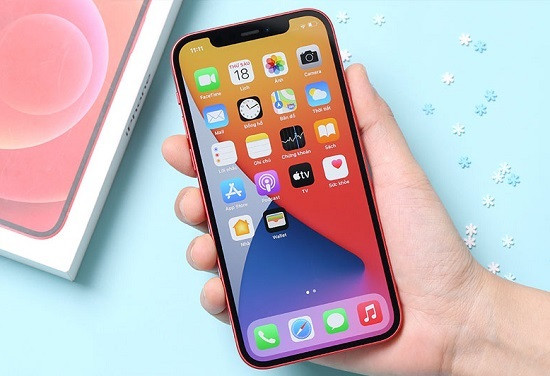
Do phần cứng
➤ Có thể iFan đang dùng miếng dán màn hình kém chất lượng. Vì vậy, màn hình điện thoại mới bị đơ, không thao tác được mà thôi. Đây là nguyên nhân ít đươc người dùng để ý nhất!
➤ Bạn có làm rơi chiếc smartphone cao cấp của mình? Hoặc để máy bị va chạm mạnh, cấn bể với vật cứng khác? Nguy cơ cao là iPhone 12 bị hư hỏng phần cứng nào đó. Đặc biệt là bộ phận màn hình của “dế yêu”.
|
Xem thêm:
|
Giúp iFan khắc phục sự cố iPhone 12 bị treo máy hiệu quả
Hành động đầu tiên là bạn nên kiểm tra lại miếng dán màn hình. Chỉ cần cẩn thận gỡ miếng dán ra, nếu màn hình thao tác cảm ứng bình thường. iFan chỉ việc thay một miếng dán màn hình chất lượng khác mà thôi. Nhưng nếu không phải nguyên nhân này, thì dưới đây chính là các thủ thuật khắc phục dành cho người dùng:
Buộc “Táo khuyết” của bạn khởi động lại
Nếu không thể tắt được màn hình của máy, bạn cần nhờ đến các phím cứng để buộc iPhone khởi động lại. Trên iPhone 12, bạn thao tác như sau:
➤ B1: Nhấn, thả nhanh nút Tăng âm lượng.
➤ B2: Nhấn, thả nhanh nút Giảm âm lượng.
➤ B3: Nhấn, giữ nút Nguồn > Màn hình hiển thị logo Apple thì thả tay ra.
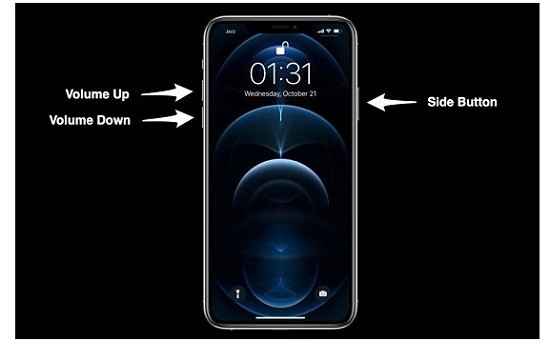
Khôi phục điện thoại iPhone 12 bằng iTunes
Nghe qua thì có vẻ như cách khôi phục cài đặt gốc cho máy này rất khó thực hiện. Nhưng thực tế, chỉ cần một số bước dưới đây, bạn có thể nhanh chóng khôi phục “dế”. Tuy nhiên, iFan phải chắc chắn rằng mình đã sao lưu dữ liệu thường xuyên. Vì sau khi thực hiện, các dữ liệu trên máy sẽ “biến mất”.
➤ B1: Kết nối iPhone 12 bằng dây cáp với chiếc laptop đã mở sẵn iTunes.
➤ B2: Nhấn, thả nhanh Tăng âm lượng > Tiếp tục nhấn, thả nhanh Giảm âm lượng.
➤ B3: Nhấn giữ nút Nguồn cho đến khi nào có thông báo đã kết nối iTunes thành công mới thả ra.
➤ B4: Lúc này, trên màn hình sẽ có hai lựa chọn là Update (Cập nhật phần mềm) hoặc Restore (Khôi phục). Người dùng nhấn chọn Restore nhé!
| Bất chấp những thủ thuật trên, iPhone 12 vẫn ở tình trạng bị treo máy? Có khả năng cao điện thoại của bạn đã bị hỏng phần cứng. Vậy nên, bạn hãy đến các trung tâm sửa chữa iPhone để kiểm tra. |
Hi vọng những cách xử lý khi iPhone 12 bị treo máy sẽ giúp bạn khắc phục!


